производители больших устройств могут включить режим свободной формы, в котором пользователь может свободно изменять размер каждого действия. Если производитель включает эту функцию, устройство предлагает режим свободной формы в дополнение к режиму разделения экрана.
документы также предлагают протестировать приложение в мультиокне freeform режим.
однако два устройства, на которые я загрузил изображения предварительного просмотра разработчика N (Nexus 6 и Nexus 9), используют подход с разделенным экраном для поддержки нескольких окон.
есть ли способ получить режим freeform происходит что-то?
другое устройство? (например, пиксель C)
Настройки > Параметры Разработчика? (Я не видел ничего очевидного для этого, но я, возможно, пропустил его)
конкретный настройки эмулятора?
магическое заклинание, наложенное произнося команду назад?
Я предполагаю, что мы можем увидеть некоторое оборудование, которое поддерживает режим freeform изначально в конце мая, но я просто вижу, есть ли возможность попробовать его сейчас.
Как отключить Samsung Free и что это такое
мульти-окно Freeform недоступно в dev Preview 1 — только мульти-окно с разделенным экраном.
мульти-окно не доступно, мультиокно разделенного экрана поддерживает.
В Android N мы вводим новую и востребованную функцию многозадачности в платформу-поддержку нескольких окон.
- теперь пользователи могут открывать сразу два приложения на экране.
- на телефонах и планшетах под управлением Android N пользователи могут запускать два приложения бок о бок или один над другим в режиме Splitscreen. Пользователи могут размер приложения, перетащив разделитель между их.
- на устройствах Android TV приложения могут помещать себя в изображение в картинке режим, позволяющий им продолжать показывать контент в то время как пользователь просматривает или взаимодействует с другими приложениями.
Lifehacker имеет инструкции для включения многооконного режима Freeform. Он работает в «Android N final SDK». Вот суть (с фиксированными фигурными кавычками и добавленными советами):
- создайте эмулятор x86 AVD с Android N для планшета, такого как Nexus 10.
Совет: назовите все ваши AVDs как «24 N Nexus 10». Начиная с версии Android API получает AVD Manager, чтобы отсортировать их услужливо.
Совет: включить «Многоядерный процессор» с 2 процессорами.
Совет: установите его для открытия в ориентации «пейзаж».
Совет: не «включить фрейм устройства», если у вас нет большого монитора. Вам нужно пространство для контента. - запустите AVD. Подождите, пока он загрузится.
- используйте adb и терминал для запуска этих команды:
- adb shell
- su
- setenforce 0
- settings put global enable_freeform_support 1
- cd /data/local/tmp
- mkdir permissions
- cd permissions
- cp -a /system/etc/permissions/* ./
- sed -e «s/live_wallpaper/freeform_window_management/» android.software.live_wallpaper.xml >freeform.xml
- mount —bind . /system/etc/permissions
- подождите пару секунд
- stop
- подождите еще пару секунд
- start
страница Lifehacker также имеет инструкции по включению многооконного режима Freeform на устройстве Android N.
Как отключить Samsung Free и можно ли его удалить

Включить меню разработчиков очень просто. Но не всем туда надо
Google выпустила Android-приложение для блокировки смартфонов, за которые не платят кредит
Дисклеймер: меню разработчиков, как ясно из названия, предназначается либо для разработчиков, либо для продвинутых пользователей. Поэтому, следуя дальнейшим инструкциям, вы должны отдавать себе отчёт в том, что именно и зачем вы делаете. Мы не даём никаких гарантий относительно качества работы вашего смартфона в случае включения тех или иных параметров и уж тем более не отвечаем, если вы вдруг сделаете что-то не то и выведете свой аппарат из строя. Настоятельно рекомендуем считать этот материал не руководством к действию, а частным экспериментом автора.
Как включить меню разработчиков
Для начала нам потребуется включить меню разработчиков. Я слышал, что некоторые производители не скрывают его от пользователей, но на большинстве устройств под управлением Android ему требуется ручная активация:
- Перейдите в «Настройки» смартфона и пролистайте вниз;
- Откройте раздел «О телефоне» и найдите пункт «Номер сборки»;

Большинство смартфонов требует, чтобы меню разработчиков активировали вручную
- Быстро-быстро нажимайте на «Номер сборки» до тех пор, пока не появится надпись «Вы разработчик»;
- Подтвердите переход в новый статус, если система это потребует.
Как попасть в меню разработчика

Не включайте это меню и не исследуйте его, если считаете, что не готовы
С этого момента в «Настройках» появится дополнительный пункт под названием «Для разработчиков». Опять же его расположение может меняться в зависимости от прошивки, на базе которой работает ваш смартфон. На многих устройствах новый пункт появляется прямо в общем списке, под вкладкой «О телефоне». Однако на аппаратах Huawei и Honor, к примеру, его скрывают более тщательно. Если у вас смартфон от этих брендов, можете найти меню разработчиков через поиск или в разделе «Система и обновление».
Для рядового пользователя в меню разработчиков, на первый взгляд, нет ничего интересного. Мало того, что большинство параметров, которые там представлены, не переведены на русский язык, так ещё и используют в основном совершенно незнакомые термины вроде WebView, «мониторинг HCI», рендеринг и т.д. Однако есть и вполне привычные. Я отобрал для вас список самых востребованных функций, которые могут пригодиться ну практически каждому. А уж что из этого использовать, решать только вам.
Скрытые функции Android, которые нужно включить

Скрытые функции в меню разработчика могут пригодиться и рядовым пользователям
Меня часто спрашивают, не будет ли вреда, если включить все эти параметры разом. Честно говоря, мне никогда не приходило в голову пробовать это на своём личном смартфоне. Поэтому, если вам вдруг захотелось включить все или почти все функции из меню разработчика, лучше 10 раз подумайте, так ли вам всё это нужно и либо будьте готовы откатить аппарат до заводских настроек в случае сбоя, либо подумайте, от чего можно без проблем отказаться.
После очередного обновления смартфонов компании Самсунг в гаджетах появилось новое приложение. По названию «Samsung Free» понять что-либо сложно. Но, несмотря на это, уже известно, что программа состоит из нескольких утилит.
Samsung Free – что это приложение?

Презентация приложения Samsung Free
Samsung Free – это официальное приложение корейского производителя бытовой техники и электроники. Появилось оно после того, как гаджеты обновились до системы Android версии 10.0. Программа установлена не только на флагманах, но и на бюджетных устройствах серии «А».
Приложение носит развлекательный характер и включает в себя несколько сервисов. С его помощью без установки дополнительных программ можно слушать музыку, смотреть фильмы, играть в игры и делать много обычных вещей, для которых требуются различные утилиты. Самсунг Фри позволяет делать это без лишних затрат памяти смартфона и времени пользователя. Приложение доступно исключительно на гаджетах корейского производителя, в Плей Маркете его нет.
Структура приложения
Самсунг Фри – это сборник небольших сервисов для развлечения. Чтобы получить доступ ко всем его возможностям, необходимо открыть программу и сделать свайп вправо. На экране отобразятся несколько вкладок, которые можно использовать по прямому назначению:
- Listen – небольшой каталог новостей и советов. Здесь есть сортировка по категориям и различные инструменты, облегчающие использование сервиса. Недостаток в том, что он не русифицирован.

Структура и интерфейс программы Самсунг Фри
- Read – новостная лента из всего мира по различным темам.
- Play – игровой сервис, который позволяет скоротать время. Сложных игр здесь нет, зато можно в полной мере насладиться аркадами и квестами.

samsung free play – игровой сервис
- Watch – встроенный кинотеатр. Достоинство его в возможности синхронизации с прочими устройствами, в том числе с телевизором.
Можно ли удалить приложение?
Удалить приложение Samsung Free с телефона при помощи стандартных инструментов нельзя. Оно устанавливается по умолчанию, а потому является системным. Зато можно отключить сервис, чтобы он не доставлял беспокойство, если в нем нет необходимости.
Чтобы отключить приложение, необходимо:
- Найти программу.
- Открыть приложение.
- Нажать три полоски вверху экрана.
- Провести ползунок влево, чтобы убрать приложение с панели уведомлений.
- Зайти в настройки.
- Выбрать «Батарея» -> «Приложения в спящем режиме».
- Отметить Самсунг Фри.
- Сохранить изменения.

переводим приложение Самсунг Фри в спящий режим
В результате сервис ваш больше не побеспокоит, но, вероятнее всего, система будет постоянно запрашивать разрешение на его включение.

Если вы обладатель смартфона или планшета Samsung Galaxy с новыми версиями фирменной оболочки OneUI, с большой вероятностью слева от главного экрана Android сможете наблюдать экран Samsung Free.
В статье ниже о том, что такое Samsung Free и как правильно убрать этот встроенный «сервис» на Android-устройствах Samsung Galaxy, если он вам не нужен.
Что такое Samsung Free
Samsung Free — встроенное приложение, отображающееся на отдельном экране и пришедшее на замену Samsung Daily и Bixby Home и, с большой вероятностью, такое же бесполезное почти для всех российских пользователей.
В нашей стране на момент написания статьи среди разделов Samsung Free доступна лишь вкладка Play (во всяком случае при проверке на моём устройстве), с различными бесплатными играми, многие из которых не требуют установки для запуска.
В других странах вкладок может быть больше: кроме Play присутствуют Read, Watch, Listen с новостями и новыми статьями в Интернете, видео и подкастами соответственно.
Как убрать Samsung Free
Несмотря на то, что отключить экран Samsung Free можно в два простых действия, я рекомендую выполнить ещё два шага в начале, чтобы на телефоне или планшете не оставались лишние данные от использования этой утилиты:
- Откройте экран Samsung Free, нажмите по кнопке меню справа вверху и перейдите в «Настройки».
- В настройках Samsung Free нажмите «Прекращение использования Samsung Free» и нажмите кнопку прекращения использования.
- Подтвердите прекращение использование и удаление данных. Внимание: после подтверждения прекращения использования, если вы заново захотите включить экран, он может не включаться в течение нескольких дней, поэтому делаем это только в случае, если уверены в том, что в ближайшее время не будете использовать его.
- Вы окажетесь на главном экране вашего Android-устройства Samsung Galaxy. Нажмите и удерживайте в любом пустом месте экрана, в результате вы увидите все экраны устройства с возможностью их настройки. Пролистайте влево до экрана Samsung Free.
- Отключите экран Samsung Free с помощью переключателя справа вверху.
- Huawei band 4 pro обзор
- Как скачать airbnb на хонор
- Nokia c2 01 обзор
- Как сделать backup oneplus 7 pro
- Нужно ли обновлять систему в телефоне хонор 7а
Источник: telefony-gid.ru
Samsung Free: что это за приложение и как его отключить?
В свежих версиях прошивки One UI пользователи могут наблюдать новое приложение Samsung Free. Чтобы его запустить, достаточно провести пальцем слева направо на главном рабочем столе, причем обязательно при подключенном интернете, иначе Samsung Free просто не запустится. Выглядит это примерно следующим образом:
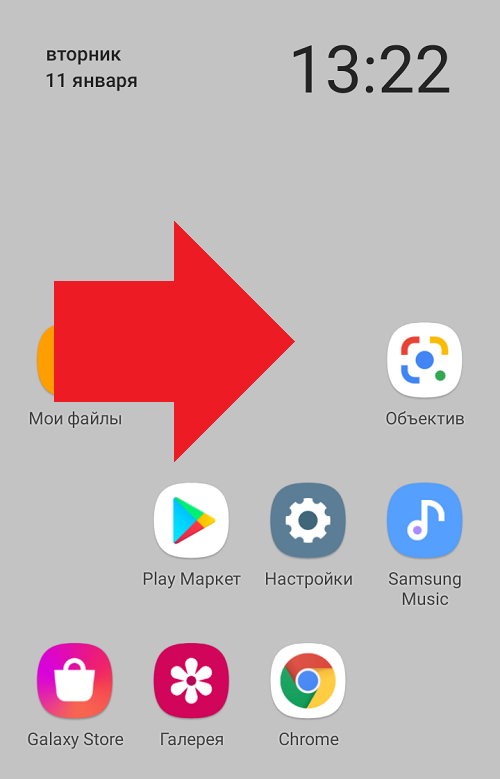

И запускается Samsung Free.
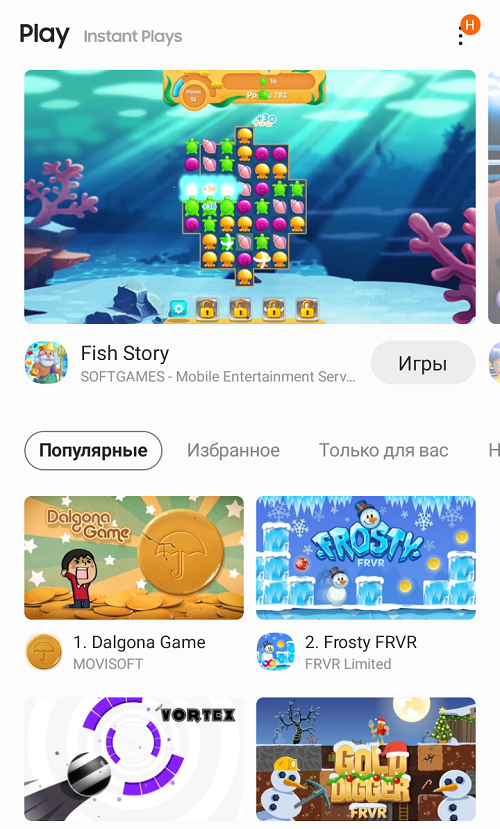
Это центр развлечений от компании Samsung, с помощью которого пользователь получает доступ к новостям, играм, телевидению и даже подкастам. Нужен ли такой сервис, каждый пользователь решает сам. Далее мы покажем, как отключить этот функционал, если вы в нем не видите потребности.
Нажимаете на пустое место рабочего и удерживаете пальцем, например:
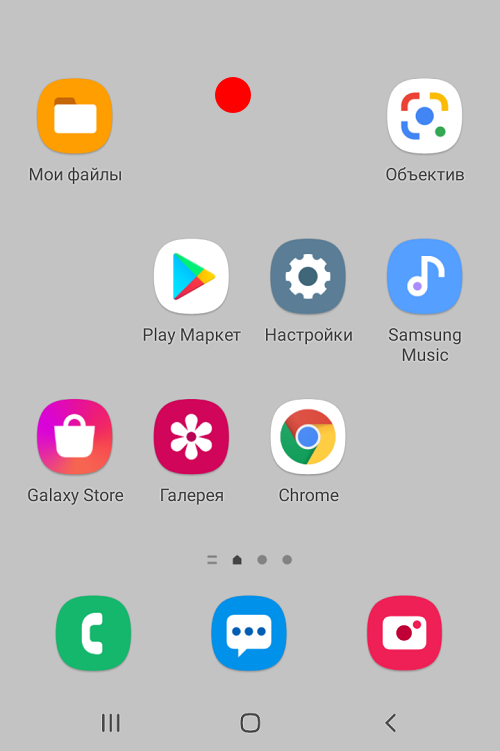
Появляется дополнительное меню настроек. Проводите пальцем слева направо.
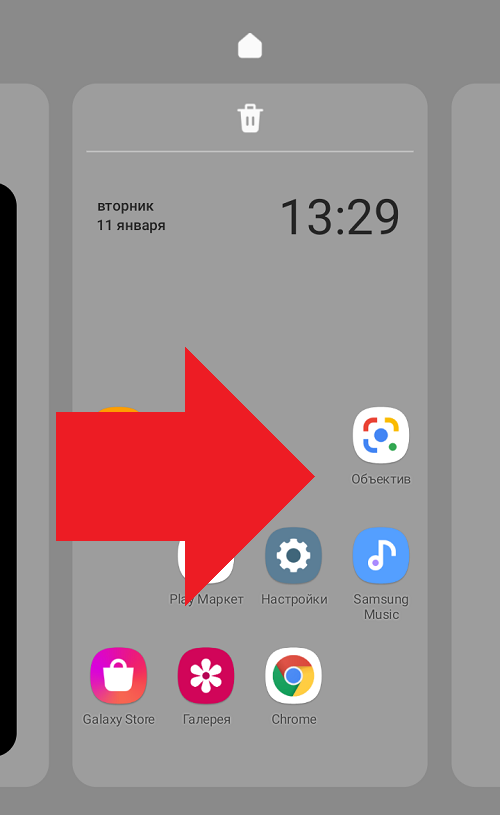
Нажимаете на переключатель в строке Samsung Free. Должно получиться так:
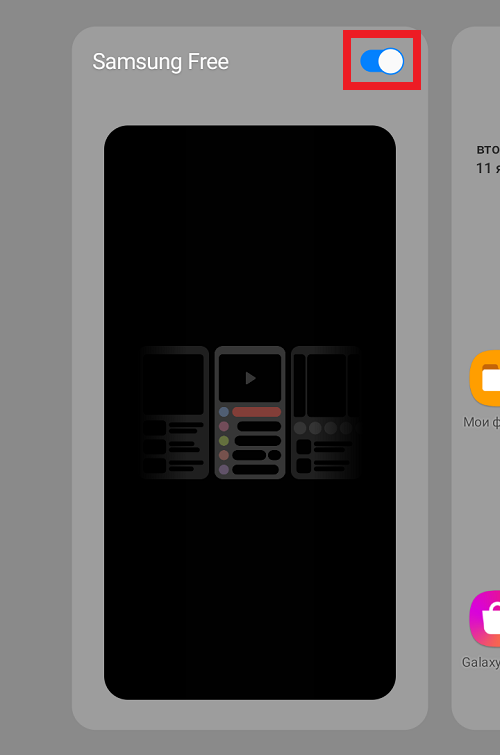
Теперь сервис Samsung Free отключен.
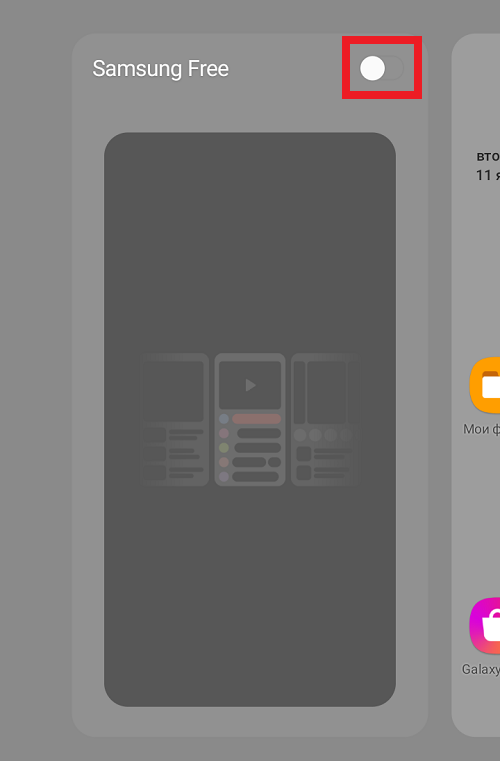
После этой процедуры приложение отключается. Включается в обратном порядке по указанной схеме.
Источник: eto-android.ru
Samsung free что это за приложение как отключить
Владельцы телефонов и планшетов Samsung имеют возможность получить в одном приложении «Самсунг Фри»: просмотр новостей и ТВ, игры, слушать подкасты это удобно и выгодно так как все бесплатно. В нашей публикации вы узнаете что такое Samsung Free и как отключить Samsung Free в телефоне или планшете.

samsung free что это за приложение
Что такое Samsung Free
Samsung Free — это сервисное приложение которые входит в фирменную оболочку OneUI в устройствах Samsung, ранее называлось Samsung Daily. Приложение представляет собой развлекательный хаб и включает: подкасты, новости, фильмы, мини-игры и многое другое. К сожалению в странах СНГ имеет мало контента и по сути данная утилита бесполезна поэтому её можно отключить.
Есть несколько способов убрать Samsung Free с телефона или планшета Samsung. Можно просто отключить временно или полностью удалить с устройства.
Также возможно вам будет интересно узнать что означают значки в телефоне Samsung. Читайте в нашей подробной публикации возможно она вам поможет разобраться что за значок появился на Samsung.